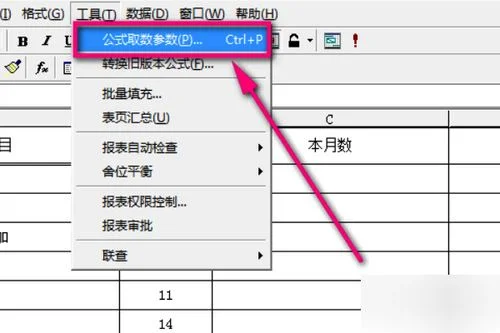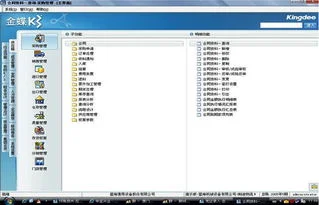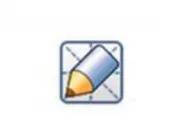1.如何在金蝶财务软件中设置报表
1、表体的创建
自定义报表→单击“文件”菜单中的“新建”或单击屏幕左上角的白色按钮→先在白色的格子中打入表头。如:“科目编号”,“行次”等→输入表体,例如:“121 现金”等具体项目。
2、公式的定义
单击需要定义公式的单元格。例:现金的年初栏→按“F7”进入公式引导输入→单击科目代码右边的黄色按钮→选择会计科目,例如“现金”→确认→单击“至”右边的黄色按钮→选择会计科目,例如“现金”→确认→选择取数类型中期初余额→单击“填入公式”→确定→单击屏幕上方公式栏中的"√” 即可完成一个单击格的公式定义。
3、合计栏的公式定义
如:现金至固定资产的年初数
单击需要定义公式的单元→按"F7 ”进入向导→选择运算函数→选择"SUM”求和→在参数一中,输入单元位置 如:C3:C8→填入公式→确定→打“√”
4、字体的设置
选择要改变字体的单元格→单击鼠标右钮→单元属性→单元属性→选择字体颜色→单击“字体”→选择要选择的字体(一般选择宋体,小四号字,效果最佳)→确定
5、行高的设置
(1)单行行高的调整。
单行的行高设置可通过使用鼠标拖拉相应的行实现,也可以通过定义具体高度,实现行高的调整。
方法:选择要调整的行→单击右键→单击行属性→把缺省行高的“√” 去掉→输入具体的行高数,如:90(即9mm)→确定
(2)多行行高的调整。
选择一个单元格→单击右键→报表属性→选择“外观”→输入想要修改的行高→确定即可
6、列宽的调整 单列的调整方法与行相同。
7、报表的重算
报表定义完成后→单击“ !”
8、报表表名、页眉、页脚、附注的设置
(1)表名的设置(其中字体按钮可选字体)。
菜单栏→属性→报表属性→页眉页脚→报表名称→编辑页眉页脚→单击“报表名”按钮→确定
(2)页脚的设置。
选择页脚1→编辑页眉页脚→在空格中输入内容。如:财务主管:XXX →分段符→输入内容;如:审核:XXX →分段符→输入内容;如:制表:XXX →在总览的“口”中打“√”察看效果→确定→确定
9.报表的打印设置及打印(纸张一般选择Fanfold 147/8x11.69英寸的纸)
单击“文件”中的打印预览→观看打印效果→关闭→”文件”→页面设置→选择纸张类型、以及打印方向、调整页边距的大小→确定→观看打印预览的效果(若满意则可单击“打印”按钮,执行打印,若不满意,则继续进入页面设置进行调整)。
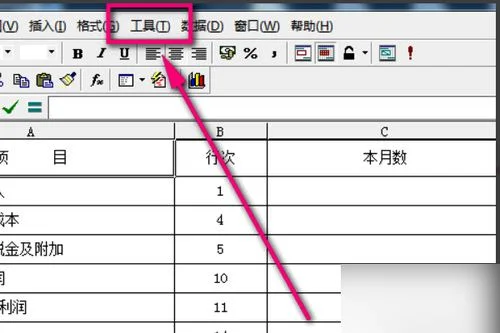
2.在金蝶里新建帐,利润和负债表怎么设置
这个问题已经重复回答了。
金蝶财务软件中的《资产负债表》和《利润表》其实就是电子表格。
如果你执行小企业会计制度,就应该按小企业会计制度的规定编制这两张报表,先编写表格中的项目、行次,然后在相应的单元格中输入有关取数公式(具体方法可参见金蝶软件的帮助文件),最后编写报表的表头和表尾(也就是页眉和页脚)。
这样,你就可以让电脑“自动”生成报表了。
因为金蝶软件的报表是通过公式提取明细账和科目余额表中的数据,生成的通过公式向导设置公式。
还有,如果你是第一次使用的话,可以建议你能过以下的链接学习一下:
这个上面是关于金蝶产品的培训课件,你可以看看,参照一下。
将鼠标移到要编辑的格内,然后按向导,在对话框中公式下面的空格内用手工录入你要编辑的勾稽关系,例如:资产=流动资产(C2)+长期投资(D2)+固定资产(E2),手工输入后面的单元格位置代码,然后点旁边的勾,即可。
资产负债表和利润表都是自动的。
报表打开时默认的期间是当月。如果要查看前期的报表,选择查看--会计期间--选择相应的期间就可以了。
默认的报表公式有的科目的项目代码,你要设置成跟你的一样(从第一个项目到第二个项目) 而不能用默认的。
选择自定义报表,可以引导你设置你想要的报表。